Cubase SX 3.1.1. Обзор новых возможностей
Cubase SX 3 - очередное детище серьёзной компании Steinberg, начинавшей еще когда компьютеры только становились персональными и обработка звука на компьютере была уделом избранных. Время шло, компьютеры становились всё мощнее и дешевле. Программное обеспечение усложнялось и дорожало. Cubase из миди - секвенсора с простой графической оболочкой превращался в серьёзную виртуальную студию. Последняя серия имеет приставку S (SX, SL) и цифру 3. Однако, основной 3й релиз уже успел обрасти дополнениями и если смотреть глубже, то самая последняя версия - 3.1.1 build 944 (oct. 2005). Именно это версия доступна на данный момент для скачивания. Посмотрим, на что же способен Cubase.
Сразу хочу сказать, что масса цифр после 3 почти ни о чём не говорит, кроме улучшений, не особо заметных в работе, а также исправления ошибок. Поэтому рассмотрим особенности, которые появились с версии Cubase SX 3.1.
- изменено окно Preferences. Теперь появились новые вкладки, а некоторые из старых разбиты на несколько подкатегорий. Например, появилась вкладка Appearance. Здесь настраивается внешний вид программы, цвет фона и пр. Другие категории пополнились новыми подкатегориями. В Editing появилась такая подкатегория как Project&Mixer, где можно настроить различные опции для редактирования и работы. Часть из них была и ранее доступна, но теперь они - в отдельной вкладке. Также есть некоторые нововведения во вкладках MIDI и VST. Например можно выбрать опцию сброса параметров по окончании записи МИДИ, либо отказаться от этой функции (Insert Reset Events after Record). В последнем случае при окончании записи в записанную МИДИ-партию опции сброса параметров добавлятся не будут.
- улучшены возможности склеивания аудио и МИДИ - партий (Glue tool). При склеивании нескольких аудио партий одна партия может содержать несколько событий (рис.1).
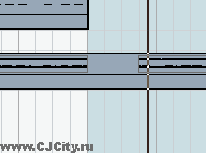
Рисунок 1. Склеивание нескольких аудио событий в Steinberg Cubase SX
То же касается и МИДИ-партий. Если при склеивании несколько партий пересекаются, то ноты на пересечении обьединяются в одну партию. Также возможно обьединить смешанные МИДИ и аудио треки. Для этого нужно выбрать Режим склейки (Glue Tool), выделить нужную область и кликнуть в любом месте в этой области.
- расширены настройки метронома. В частности, в настройках предварительных битов (Precount) можно выставлять количество тактов предварительных битов, а также размерность, которая может отличаться от размерности проекта (рис.2).
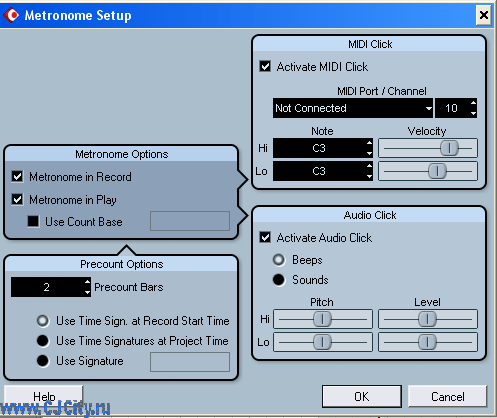
Рисунок 2. Настройка метронома в Steinberg Cubase SX
Теперь вместо стандартных кликов метронома можно выставлять пользовательские звуки (Sounds в опциях Audio Clicks).
- добавлена новая функция конвертации изменений МИДИ-контролера в МИДИ-автоматизацию. Для этого нужно выбрать партию, в которой прописаны изменения нужного параметра (не все параметры поддерживаются, например Aftertouch или Pitchbend). Затем зайти в меню MIDI>Functions>Extract MIDI Automation. Потом в этом миди треке просто кликнуть на Show used automation и изменения будут видны в виде кривых автоматизации, готовых к редактированию. Это удобно тем, что позволяет редактировать МИДИ-параметры прямо в окне проекта.
- есть возможность использовать внешние "хардверные" эффекты подобно виртуальным. Для этого нужна звуковая плата с несколькими входами-выходами. Устанавливаются внешние инструменты в Devices>VST Connections>External FX. Также возможно присвоение внешнему устройству некоторого МИДИ-эффекта для управления им. В случае если подключается внешний инструмент и ему присваевается МИДИ-устройство, то он потом становится доступен как VST-инструмент. Во вкладке VST-instruments появляется новая категория - External Instruments.
- улучшения в микшере. Во-первых появилась возможность устанавливать горячие клавиши. В категории Key Commands появилась даже целая вкладка Mixer. Во-вторых, копирование настроек одного канала в другой улучшено. Теперь настройки можно копировать не на один канал, а на группу каналов.
- в браузере семплов (Pool) тоже нововведения. Улучшена система поиска, например есть возможность устанавливать фильтр для поиска по размеру, битности, имени файла и другим параметрам. Добавлены некоторые горячие клавиши при операциях с браузером - Ctrl+P теперь не только открывает, но и закрывает браузер.
- оптимизация при работе с видеофайлами. Раньше при работе с видеофайлами иконки с текущим видеокадром в проекте обрабатывались в реальном времени, что нагружало процессор. Теперь есть новая функция - Generate Thumbnail Cache (рис .3).
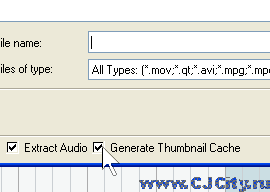
Рисунок 3. Импортирование видеофайла в Steinberg Cubase SX
При включенной опции создаётся кэш иконок видеокадров, что требует больше времени при импортировании, но при работе снижает нагрузку на процессор.
- добавлены новые операции с отображением нот и сетки в редавторе партитур (ScoreEditor).
- улучшены возможности восстановления данных при сбое. Если в момент записи компьютер завис или произошёл другой сбой, то записанный файл можно найти в папке с записью (обычно папка Audio в директории проекта). Запись будет установлена до того момента, пока не завис компьютер.
- есть поддержка экспорта не только стереофайлов, но и файлов Dolby surround и DTS.
В общем-то это все нововведения непосредственно в версии 3.1.1. (build 944). Но еще я хочу отдельно, в дополнение, рассказать об "изюминке" всей 3й серии Cubase SX. Это конечно же, в первую очередь, работа с аудио файлами. Рассмотрим по порядку эти функции.
1. Привязка любого аудиофайла к темпу проекта. Для этого нужно проделать такие операции. Для начала импортировать в браузере (Pool) аудиофайл. Затем открыть его и включить режим определения темпа (Audio Tempo Definition Tool) (Рис. 4).

Рисунок 4. Режим определения темпа в Steinberg Cubase SX
Затем нужно определить начало такта в нашем аудиофрагменте. Для этого надо навести курсор к белому треугольничку на синей полоске вверху окна нашего аудиофайла (внизу на Рис.4). Когда вместо курсора появится рука, мы можем двигать начало нашего такта и выставить его как необходимо, хотя часто в уже подготовленных семплах этого делать не нужно - там начало аудиофайла и есть начало такта.
Затем нужно установить разметку для определения темпа - для первого, второго и т.д. в такте. Для этого наводим прямо в окне файла на появившуюся сетку темпа и вместо курсора появляется значок метронома (рис. 5).
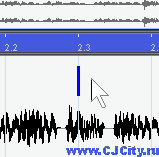
Рисунок 5. Настройка темпа в Steinberg Cubase SX
Эту сетку нужно визуально (или на слух) "подогнать" под наш аудиофайл. Для удобства вверху над полосками темпа указаны цифры с отображением такта. Например для 4/4 у нас будут цифры 1, 1.2, 1.3, 1.4, 2, 2.1....и т.д. То есть 1 - это начало такта, 1.1 - отметка первого бита в такте. Прошу обратить внимание, что параллельно с такой "ручной" подстройкой происходят числовые изменения на панели инструментов аудиофайла (Рис. 6).

Рисунок 6. Панель инструментов в Steinberg Cubase SX
То есть, второй вариант подстройки темпа аудиофайла - просто указать его размерность, темп и количество тактов в панели настройки темпа (Рис. 6).
Теперь нажимаем заветную клавишу Musical Mode (рис. 7), выбираем в выпадающем меню тип аудиофайла (рис. 7 слева - в моём случае Drums).
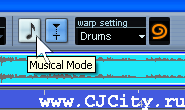
Рисунок 7. Включение Musical Mode в Steinberg Cubase SX
И можем перетаскивать наш подстроенный файл из браузера в окно проекта. Теперь если всё правильно, он будет менять темп в зависимости от темпа проекта.
Если импортируемые файлы уже имеют разметку темпа (ACID-loops) то при импортировании их в проект автоматически устанавливается Музыкальный Режим (Musical Mode).
2. Искажение/подстройка темпа. Этот режим (Warp Mode) используется в случае если у нас есть аудиофрагмент с измнениями темпа (чаще всего живые записи). Он позволяет редактировать ритмические ошибки, например, если какая-то нота сыграна не в такт. Для включения режима нужно нажать кнопку Warp Samples (рис. 8). Этот режим лучше включать уже после подгонки темпа.
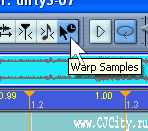
Рисунок 8. Включение Warp Mode в Steinberg Cubase SX
Теперь вместо курсора у нас значок часиков со стрелочкой. Кликая на том месте, которое нам необходимо подогнать, мы создаём точку изменения темпа (рис. 9).
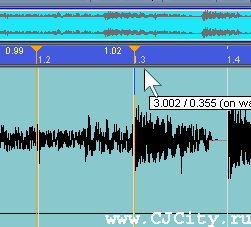
Рисунок 9. Работа в Warp Mode
Двигая вправо или влево созданные точки изменения (оранжевые полоски), мы корректируем ритмические неровности. Этот режим удобен для подгонки под темп живых партий.
3. Режим изменения высоты звучания (транспонирование). Эта функция позволяет изменять высоту (транспонировать) выбранный аудиофрагмент. Для этого нужно чтобы был включён режим инфо-панели (рис. 10).
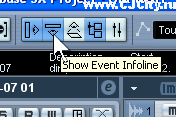
Рисунок 10. Инфо-панель включена
Теперь нужно просто выбрать необходимый аудиофрагмент и на инфо-панели (верхний правый угол) задать транспонирование (Transpose). (рис. 11).
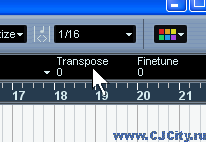
Рисунок 11. Транспонирование в Steinberg Cubase SX
4. "Замораживание" изменений темпа и высоты звучания. Эта функция используется для снижения нагрузки на процессор. Представляет собой применение всех параметров изменений темпа и транспонирования для выбранных файлов. То есть, просто создаёт новые аудиофрагменты с изменёнными параметрами. Для этого нужно выбрать необходимый фрагмент, кликнуть правой кнопкой, во всплывающем меню>Realtime Processing>Freeze Timestretch and Transpose. В появившемся окне нужно настроить алгоритм растяжения и пару других параметров, а можно и ничего не изменять. Впоследствии за выбранными аудио-партиями закрепятся изменённые параметры темпа и высоты звучания.
Farmatique, 22.07.2006
CJCity.ru
Эффект SideChain в Cubase/Nuendo
Cubase SX 3.1.1. Работа с аудиофрагментами
Создание барабанных партий, Амэнов, с помощью ван-шотов из Spectrasonics Stylus RMX в программе Steinberg Cubase SX
Скачать программу Steinberg Cubase SX v3.1.1.944


андрей - звуковуху настрой дрова или сам кубейс
Камран - ребята помагите у меня кубэйс 3 норм работает но звука нет=((( уже всё перепробывал кто знает помогите ????????
ВумШД - а кто знает как на 1 канал 2 миди устройства повесить?:)